
Windows Movie Maker在这方面并不差,但它非常有限,特别是如果我们谈论支持的格式。用于编辑和编辑视频的一些免费程序可以提供出色的功能,但没有简单和俄罗斯界面。
今天的各种编辑器,视频转换器和其他与视频一起使用的其他程序(当每个人在口袋里有数码相机时)不仅是视频编辑工程师,还与简单的用户一起受欢迎。并且,如果我们认为我们需要一个简单的视频编辑器,其中任何介质用户都可以轻松理解,特别是在存在艺术品味的情况下,易于创建用于个人使用的体面电影,除了Movavi视频外,可以从最不同的来源中使用。编辑我可以建议很少。
安装和使用Movavi视频编辑器
Movavi视频编辑器可以从官方网站下载在Windows 10,8,Windows 7和XP版本中,还有一个版本的视频编辑器Mac OS X.
与此同时,为了尝试,就适合您,您有7天免费(在免费试用视频中创建的视频之上,将出现在试验中的信息)。写作时的无限许可的成本是1290卢布(但是有一种方法可以显着减少这个数字,下面将描述)。
安装与安装其他软件程序没有什么不同,除了在安装屏幕上选择其类型的安装屏幕,其中选择了默认的“完整(推荐)”,我会向您推荐另一个 - 选择“设置参数”并删除所有标记,因为“Yandex元素”我想你不需要,就像你不需要工作视频编辑器一样。
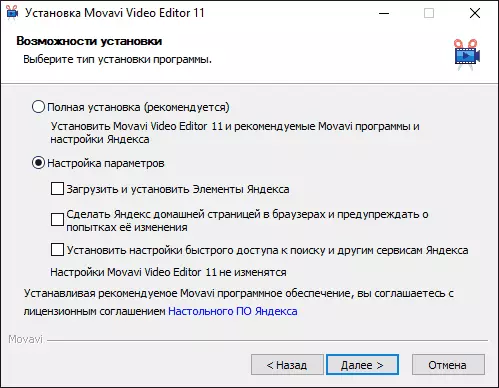
首次启动Movavi视频编辑器后,将要求您设置项目的参数(即未来电影)。如果您不知道要设置的选项 - 只需默认设置的那些设置,然后单击“确定”。
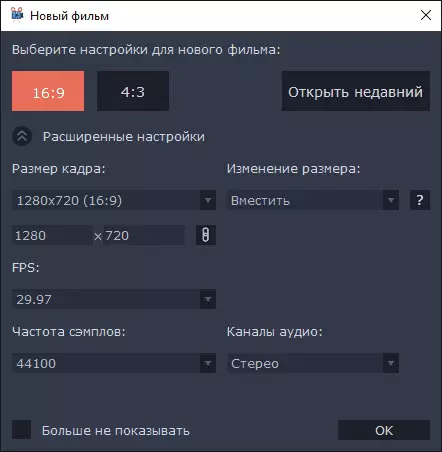
在下一步中,您将看到祝贺创建第一部电影,以下步骤的摘要以及“读取指令”按钮。如果您真的计划使用目的地程序,我建议按此按钮,因为指令非常出色,穷举和帮助您实现所需的结果(您还可以通过帮助菜单随时轻松打开Movavi视频编辑器指令 - “用户指南”

我找不到指示,只有一个相当简要的描述编辑视频,编辑,添加效果和转换以及您可能感兴趣的程序的其他功能。

编辑器的接口是非线性视频编辑程序的简化版本:
- 以下是包含视频(或图像)和声音文件的轨道的“安装表”。与此同时,对于视频有两个可用于视频(你可以在另一个视频上添加一个视频),声音,音乐和语音伴奏 - 你想要多少(限制,我认为有多少没有尝试过它)。
- 在顶部的左侧 - 访问和写入文件的访问菜单,以及所选剪辑的转换库,滴度,效果和参数的项目(使用剪辑,然后我理解任何音频的片段,安装表上的视频或图像)。
- 在右上部 - 安装表内容的预览窗口。
即使对于新手用户而言,使用Movavi视频编辑器将不会代表大量困难,特别是如果您调查说明(俄语)以获取问题。在程序的特征中:
- 调整,转弯,改变速度并从视频执行其他操作。
- 胶合任何视频(大多数必要编解码器,例如,使用来自iPhone的视频,程序设置为自动)图像。
- 添加声音,音乐,文本,自定义它们。
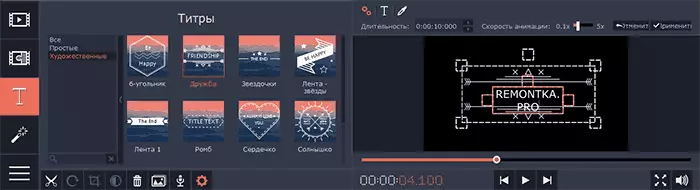
- 从网络摄像头记录视频以插入项目。录制计算机屏幕(必需安装非单独的Movavi视频编辑器和Movavi视频套件集)。
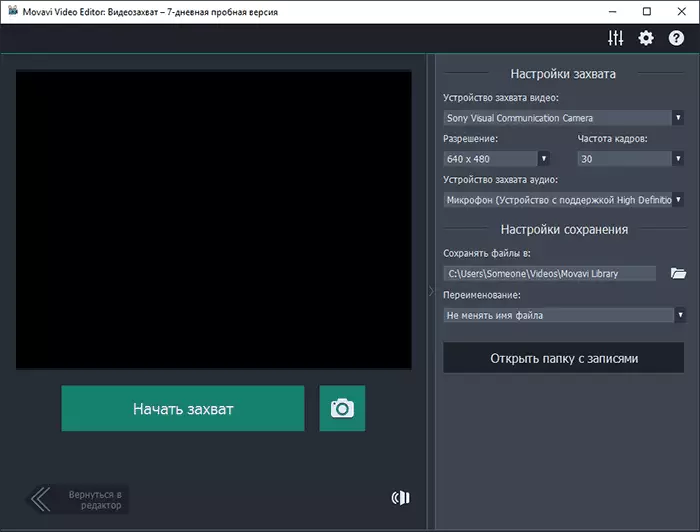
- 添加视频效果,来自画廊的动画标题,视频或图像的单独碎片之间的转换。
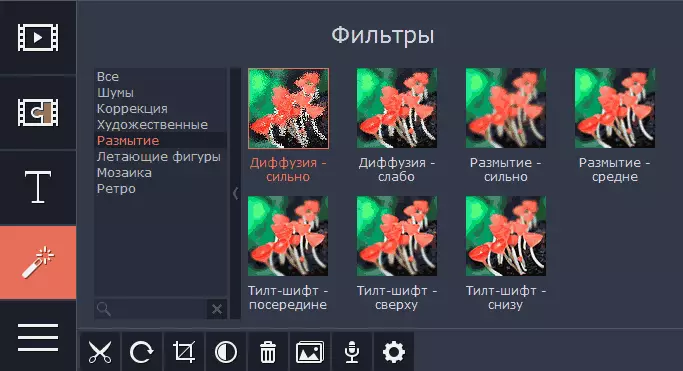
- 设置每个单独滚轮的参数,包括颜色校正,半透明,尺度和其他属性。
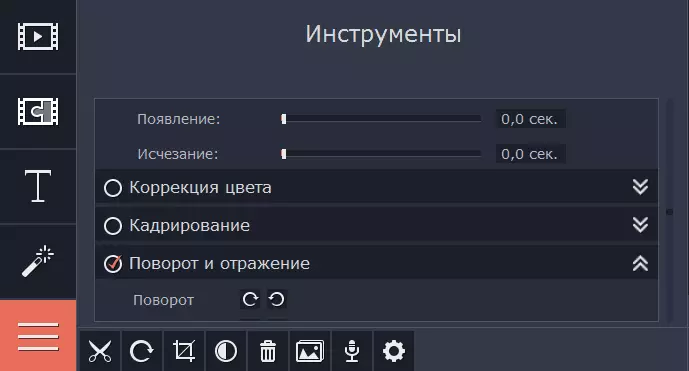
完成后,您可以保存项目(以Movavi自己的格式),这不是电影,即项目文件,将来可以随时继续编辑。
或将项目导出到媒体文件(IE以视频格式)导出,而导出以各种格式可用(您可以手动配置),则有针对Android,iPhone和iPad的预安装保存设置,用于发布YouTube和其他选项。
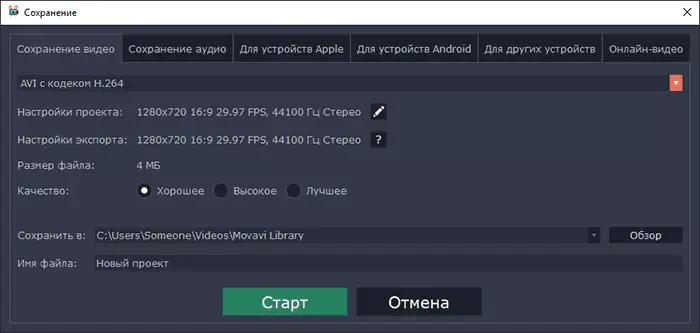
官方网站您可以在哪里下载电影Movavi视频编辑器和其他产品的产品 - http://movavi.ru
您的我写道,可以以低于官方网站指定的价格购买计划。如何执行此操作:安装试用版后,转到“控制面板 - 程序和组件”,在列表中查找Movavi视频编辑器,然后单击“删除”。在删除之前,您将被提供购买40%折扣的许可证(在审核时运行)。但要寻找下载的地方的完整版本的视频编辑器不会免费推荐。
另外,我会注意到Movavi是俄罗斯开发人员,如果有关于使用其产品的任何问题或问题,您可以轻松,快速地和熟悉的语言以各种方式联系支持服务(请参阅支持部分官方网站)。它也可能有兴趣:最好的免费视频转换器。
